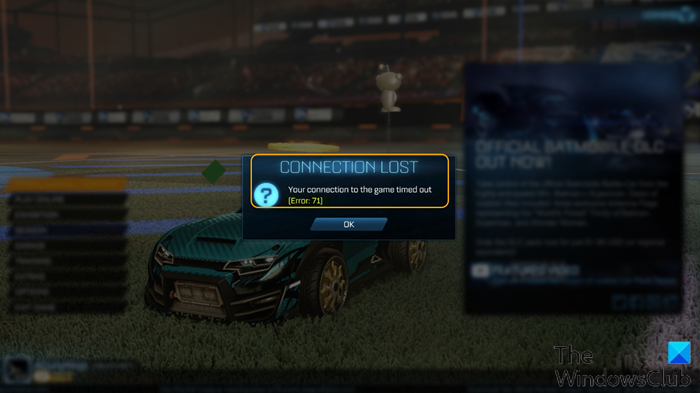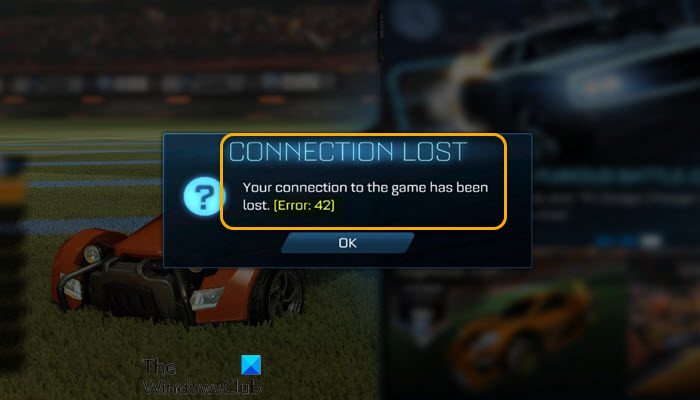Rocket League — это популярная игра, которая позволяет игрокам управлять автомобилями и играть в футбол. Однако, иногда пользователи сталкиваются с проблемой синхронизации, которая не позволяет им зайти в игру и получить доступ к своему аккаунту. В этой статье мы расскажем, как решить проблему синхронизации Rocket League и вернуть свой аккаунт.
Почему возникает ошибка синхронизации в Rocket League
Ошибка синхронизации в Rocket League может быть вызвана различными причинами. Одной из наиболее распространенных причин является проблема с подключением к серверам. Это может произойти, если у вас плохое интернет-соединение, слишком высокий пинг или проблемы с сетью. Также, ошибка синхронизации может возникнуть, если ваши кэши или файлы игры повреждены.
Как исправить ошибку синхронизации в Rocket League
Шаг 1: Проверить соединение с сервером Rocket League
Прежде всего, убедитесь, что у вас есть стабильное и безопасное соединение с сервером Rocket League. Для этого можно выполнить следующие действия:
- Проверьте ваше интернет-соединение. Убедитесь, что вы всегда подключены к Интернету со стабильной скоростью, и лучше всего подключите компьютер или консоль к маршрутизатору правильным способом.
- Убедитесь, что вы используете последние версии Rocket League и всех драйверов. Многие игры, включая Rocket League, имеют проблемы с эффективностью, когда запускают устаревшие версии.
- Если вы используете стационарный компьютер, убедитесь, что файрвол, установленный на вашем компьютере, не заблокировал игру.
Шаг 2: Очистить кэш и временные файлы Rocket League
Если ошибка синхронизации возникает из-за поврежденных файлов игры, то очистка кэша и временных файлов может решить проблему. Чтобы очистить кэш и временные файлы Rocket League, выполните следующие действия:
- Закройте игру.
- Нажмите клавиши Windows + R для вызова окна «Выполнить».
- Введите «%localappdata%\RocketLeague» без кавычек и нажмите Enter.
- Откройте папку «Saved» и удалите все папки, кроме «Demos».
- Откройте папку «Cache» и удалите все файлы внутри нее.
- Перезапустите игру.
Шаг 3: Сбросить настройки сети
Если первые два шага не сработали, то сброс настроек сети может помочь в решении проблемы синхронизации игры. Чтобы выполнить сброс настроек сети, перейдите к настройкам вашей консоли или компьютера и выполните сброс настроек сети.
Шаг 4: Связаться с технической поддержкой Rocket League
Если ни один из предыдущих шагов не помог решить проблему синхронизации, то обратитесь в техническую поддержку Rocket League. Они могут помочь вам решить проблемы синхронизации и вернуть доступ к вашему аккаунту в игре.
Вывод
Ошибка синхронизации может быть досадной, но ее можно легко решить, если следовать приведенным выше инструкциям. Если вы столкнулись с такой проблемой, не паникуйте, а просто выполните шаги, и, скорее всего, вы сможете вернуть доступ к своему аккаунту Rocket League без особых проблем.
Как исправить Ошибка связи Rocket League с серверами
.games > Rocket League > Как исправить ошибку связи Rocket League с серверами
Ошибки обычно случаются во всех играх, поэтому сегодня мы объясним, как это сделать. чтобы исправить ошибку связи Rocket League с серверами.
Это проблема, с которой мы сталкиваемся, и она не должна нас удивлять, учитывая, что онлайн-игры, как правило, зависят от серверов, что делает ошибки распространенными. , поэтому необходимо знать, как исправить ошибку связи Rocket League с серверами в этой игре, которая обычно довольно популярна и обычно доступна на нескольких платформах, эта ошибка обычно имеет разные варианты, когда дело доходит до нее, например: >
- В настоящее время вы не подключены к серверам Rocket League.
- Вы не вошли на серверы Rocket League.
- В сети нет серверов. Повторите попытку позже.
Необходимо учитывать, что перед тем, как приступать к решению проблемы связи с серверами Rocket League, мы должны учитывать, что есть некоторые локальные проблемы, которые необходимо решить, такие случаи Если у вас плохое подключение к Интернету или несколько устройств потребляют трафик, возможный сервер не работает, в любом случае у нас есть решение, и мы здесь, чтобы поговорить с вами об этом.
Как исправить ошибку связи Rocket League с серверами?
У нас есть договоренность о том, что Psyonix покинула нас, и чтобы запустить ее на ПК, мы должны:
Читайте также:
Проверьте регион:с этим нам удается улучшить производительность и скорость соединения, идеально выбрать тот, который ближе всего к нам, даже проверить, что мы не находимся в регионе с ограниченным доступом.
Перезагрузите маршрутизатор: это еще одно действие, которое необходимо выполнить для устранения ошибки, поскольку оно связано с подключением, в данном случае нам удалось улучшить подключение.
Проверьте, что мы игра с кабельным соединением:это еще одно действие, которое необходимо выполнить, чтобы узнать, как решить ошибку связи с серверами Rocket League, и это то, что это обычно более стабильно, чем соединение Wi-Fi, мы также можем отключить другие устройства, чтобы еще больше повысить производительность.
Отключите исключение брандмауэра Windows: это необходимо для правильного подключения нашего компьютера.
Синхронизировать часы Windows: Это еще одна задача, которую нужно проверить, потому что ее невыполнение может вызвать некоторые проблемы с серверами Rocket League.
Обновление протокола безопасности Internet Explorer, включение переадресации портов и использование общедоступного DNS Google — это другие действия, которые необходимо предпринять, чтобы выяснить, как устранить ошибку связи с серверами Rocket League, особенно при игре на ПК.
Знание того, как решить ошибку связи с серверами Rocket League, делает необходимым применить исправления для этой проблемы на Xbox, и для этого мы должны:
Проверить состояние Xbox сервер: это первое действие, которое необходимо выполнить, если оно неактивно, необходимо дождаться, пока оно снова будет в сети.
Проверить регион: это еще одна задача, которую мы может работать, потому что идеально подключаться к серверу, который находится поблизости, в этом случае мы должны убедиться, что мы не подключены к региону с ограниченным доступом, и избегать использования VPN.
Перезагрузите маршрутизатор : это еще одно решение, которое может помочь нам, поскольку этот процесс может улучшить соединение.
Поиграйте с кабельным соединением: это жизненно важно, потому что обычно обеспечивает стабильность для нас, точно так же необходимо позаботиться об отключении других устройств, которые могут потреблять пропускную способность.
Включение переадресации портов и использование общедоступного DNS Google. завершает действия, которые необходимо предпринять для устранения ошибки в консоли.
PlayStation (PS4, PS5) также обычно выдает нам ошибку, поэтому необходимо знать, как устранить ошибку связи с Серверы Rocket League, и в этом случае у нас также есть исправления, которые могут нам помочь, а именно:
Проверьте состояние сервера: иногда он может быть неактивным и поэтому показывает нам ошибку, в этом случае мы должны подождать, пока он снова не будет подключен к сети.
Проверьте регион: Идеально играть в соседнем регионе, в дополнение к игре в регионе без ограничений.
Перезагрузите маршрутизатор: это еще одно действие, которое необходимо выполнить, чтобы улучшить соединение, мы даже можем отключить другие устройства, поскольку они потребляют пропускную способность.
Включение переадресации портов, помимо использования общедоступного DNS Google, является частью исправлений, которые необходимо выполнить.
В Nintendo также часто возникает ошибка, поэтому необходимо знать как решить ошибку связи с серверами Rocket League и в этом случае мы должны:
- Установить игру на внутреннее хранилище SD карта.
- Проверьте регион, потому что это позволяет повысить производительность и скорость соединения, а также избежать использования VPN.
- Убедитесь, что мы не находимся в регионе с ограниченным доступом.
- Перезапустите роутера, чтобы улучшить соединение.
- Используйте общедоступный DNS Google.
Если нет из этих исправлений вам нужно отправить запрос в службу поддержки.
Это все, что мы знаем о том, как исправить ошибку Rocket League при обмене данными с серверами, поэтому мы предложить вам применить одно из этих исправлений и, таким образом, продолжать наслаждаться игрой в обычном режиме.
Платформы: Windows PC, Mac OS X, Linux PC , SteamOS, PlayStation 4 PS4, Xbox One Жанр(ы): Спорт Разработчик(и): Psyonix, Epic Games Издатель(и): Psyonix, Warner Bros. Interactive Entertainment, 505 GamesДвигатель: Unreal Engine 3Режим: Одиночная и многопользовательская Возрастной рейтинг (PEGI): 3 +Официальный сайт: https://www.rocketleag ue.com/
Другие теги
видеоигры, геймплей, цена, 60fps, steam
В Rocket League встречаются разные ошибки, которые оказывают влияние на игровой процесс геймеров. Далее мы рассмотрим основные ошибки, причины их появления и способы исправления.
СодержаниеПоказать
- Ошибка 42
- Ошибка 67
- Предоставляем Steam права администратора
- В настройках модема активируем технологию UPnP
- Отключаем антивирус и файрволл
- Ошибка 71
- Ошибка 0xc000007b
- Ошибка vcruntime140.dll
- Ошибка подключения к серверам
- Ошибка rus errors version mismatch
Ошибка 42
Очень часто ошибка 42 появляется, когда геймеры запускают игру через интернет. Одного определенного решения этой проблемы не существует. Пользователи с железом на AMD смогли решить проблемы путем повышения производительности видеокарты.
Ошибка могла произойти из-за того, что слабая аппаратная часть компьютера не позволяет достаточно быстро загрузить игру. В этом случае рекомендуется обновить драйверы или разогнать видеокарту. После улучшения производительности видеокарты AMD проблема будет решена.
Второй способ решения проблемы состоит в перезагрузки модема. Пользователи перезагружают свои маршрутизаторы, и проблема исчезает.
Ошибка 67
Существуют такие причины появления ошибки:
- Стим имеет недостаточно прав, чтобы нормально функционировать. Для нормального подключения к серверам Рокет Лиги необходимо открыть некоторые порты. У Steam отсутствуют права для их открытия, что приводит к появлению ошибки.
- Отключение технологии Universal Plug and Play (UPnP). Почти во всех многопользовательских играх используется эта технология для обеспечения надежной и стабильной работы с серверами.
- В антивирусе или файрволле установлен повышенный уровень безопасности. В этом случае антивирусный софт будет блокировать доступ к сторонним серверам.
Далее мы рассмотрим способы исправления ошибки 67.
Предоставляем Steam права администратора
Совершаем по ярлыку щелчок правой кнопкой мыши и указываем «Запуск от имени Администратора». После этого Стим будет обладать правами для открытия необходимых для работы портов. Если причина связана с закрытыми портами, то проблема будет решена.
В настройках модема активируем технологию UPnP
Почти на всех маршрутизаторах опция по умолчанию деактивирована, но ее можно включить нажатием на одну кнопку. Для каждого модема способ включения функции уникальный, что связано с разными интерфейсами.
Рассмотрим пример активации опции на примере модема D-link:
- Открываем страницу с настройками маршрутизатора.
- Жмем на вкладку «Advanced», в котором указываем раздел «UPnP».
- Активируем опции «DHCP_1_34» и «Enable UPnP».
Отключаем антивирус и файрволл
Наиболее простой метод – это отключение антивируса. Недостаток – компьютер остается незащищенным.
Для отключения антивирусной утилиты следует нажать в трее на стрелку, щелкнуть правой кнопкой мыши по приложению и отключить его.
Вы можете воспользоваться продвинутым методом и добавить Рокет Лигу в исключения. После этого антивирус продолжит функционировать, но игра не будет блокироваться.
Для этого в настройках антивируса переходим в раздел «Белый список» или «Исключения», жмем «Добавить» и указываем путь к файлу exe Рокет Лиги.
Некоторые антивирусы поддерживают добавление портов в группу исключения. В этой ситуации добавляем в исключение такие порты:
- UDP: 3074.3478.3479.
- TCP: 1935.3478.3479.3480.
Ошибка 71
Данная ошибка сообщает, что истекло время соединения с игрой. Причины ее появления:
- Проблема в сети. Появление препятствий для связи с сервером игры.
- Устаревшая версия Rocket League.
- Сбой на удаленном сервере.
Для решения проблемы необходимо проверить, ошибка 71 связана с сервером или вашими устройствами. Если проблема на вашей стороне, то выполните перезапуск модема или сброс его настроек. Если проблема не решена, то обновите прошивку роутера до последней версии.
Если вы работаете с модемом, на котором не поддерживается UPnP, то перенаправьте используемые Рокет Лигой порты вручную. Таким образом вы обеспечите связь между игровым сервером и компьютером (консолью).
Ошибка 0xc000007b
Проблема может быть связана с повреждением системных файлов или в сбое работы драйверов видеокарт Nvidia.
Инструкция по решению проблемы:
- Выполняем переустановку драйверов для видеокарты. Запускаем Rocket League от имени администратора.
- Обновляем или инсталлируем .Net Framework и Visual C++.
- Удаляем софт, который конфликтует с драйверами для видеокарты. К примеру, утилиту для улучшения графики.
Также для решения проблемы можно установить приложение Dependency Walker 64bit по ссылке http://www.dependencywalker.com/. Выполняем такие шаги:
- Запускаем утилиту и жмем «Viev», после чего указываем «Full Patch». Затем жмем на строку «.exe-файл проблемной игры». Появится окно со списком ошибок, который следует закрыть. Открываем меню «Module».
- В разделе CPU находятся библиотеки DLL. Для Rocket League они являются 64-битными. Если вы видите красный столбец с DLL файлами, имеющие архитектуру х86 – это признак проблемы.
- Определив проблемный файл, переходим по ссылке https://www.dll-files.com/, где находим для нужного DLL файла 64-битную версию. Ее следует скачать и скопировать в папку «C:Windowssystem32». Этот файл необходимо также скопировать в папку с инсталлированной игрой.
Ошибка vcruntime140.dll
Причина появление ошибки vcruntime140.dll заключается в отсутствии DLL файлов. При этом могут появляться такие виды ошибок:
- VCRUNTIME140.dll.
- CONCRT140.dll.
- MSVCP140.dll.
Для решения проблемы следует удалить Microsoft Visual C +++ Redistributables и переустановить х64 и х86 версию по ссылке https://support.microsoft.com/en-us/help/2977003/the-latest-supported-visual-c-downloads. Выполнив эти шаги, вы эффективно решите проблему.
Ошибка подключения к серверам
В первую очередь вам необходимо проверить, чтобы на компьютере было выставлено точное время. Затем обновляем протоколы безопасности для Internet Explorer. Наш пример написан для системы Windows 10:
- В поисковой панели вводим «Свойства браузера».
- Во вкладке «Дополнительно» снимаем флажки с опций, как на скриншоте ниже. Если вы не нашли некоторые строки, то ничего страшного. Работаем только с имеющимися опциями.
- Для строк со скриншота ниже устанавливаем флажки.
- Жмем «Применить».
Еще ошибку подключения к серверам можно решить удалением кэша игры. Для этого в «Моих документах» по пути «My Games > Rocket League > TAGame» удаляем папку «Cache».
В терминале выполняем такие шаги:
- В поисковой строке Windows 10 пишем cmd и жмем «Enter».
- В командной строке вводим поочередно каждую команду и выполняем их.
- ipconfig /release
- ipconfig /renew
- ipconfig /flushdns
Затем запускаем Rocket League, переходим в раздел с онлайн поединками и начинаем сетевую игру.
Ошибка rus errors version mismatch
Ошибка несоответствия версий. Пользователю необходимо скачать последнюю версию Рокет Лиги.
Для решения проблемы необходимо перезапустить Steam:
- В Steam выбираем Go Offline.
- Стим будет перезапущен в автономном режиме.
- Теперь в Steam выбираем Go Online.
- После перезапуска игра Рокет Лига обновится, а проблема исчезнет.
Create an account to follow your favorite communities and start taking part in conversations.
r/RocketLeague
Hi , some one know how to fix this ????????? PC
This thread is archived
New comments cannot be posted and votes cannot be cast
level 1
I’m getting the same problem :/
level 1
Hi ! I had the same issue for some time and submitted a ticket to RL support. The answer to this problem is unexpected, I had to sync my clock :
-
Right-click the clock on the Taskbar
-
Choose Adjust date/time
-
Toggle the switch to On for Set time automatically
-
Toggle the switch to On for Set time zone automatically
-
Click Sync Now
For info, I’m running on Windows 10. I hope that could help
level 2
This is work, thanks so much
level 2
holy shit thank you sm i was so worried
level 2
This also worked for me. Thank you.
Unfortunate XBOX and PS don’t have a workaround.
level 1
Servers are malfunctioning atm. Not much we can do, I see the same screen
level 1
So I have two accounts on my Xbox, mine and my brothers. I was getting this same message on mine yet his account had no issues at all. Wtf
level 1
I have this issue with pc because i switched from ps4 to pc and i dont even got half my stuff
level 2
Same, I just switched from ps4 to epic games and Im having this issue and I dont even have any of my stuff at all.
level 2
i dont understand , what can i do ?
level 1
Any fixes yet I recently got a pc and switched from Xbox and it said it every time I load onto rocket league
level 1
Went switch to PC and now when on vacation or whenever I go back I have the problem. Any ideas? Both devices are using same region settings and ect.
level 1
Thank God i’m not the only one, I was having my own personal PC Problems that also involved rocket league directly, I thought I messed it up even more lol!
About Community
The official home of Rocket League on Reddit! Join the community for Rocket League news, discussion, highlights, memes, and more!
На чтение 5 мин. Просмотров 87 Опубликовано 21.05.2021
Ошибка 71 Ракетной лиги (время ожидания соединения с игрой истекло) – это тип ошибки подбора игроков, вызванный либо отключением удаленного сервера, либо устаревшей версией. Rocket League или из-за сетевой проблемы, которая препятствует обмену данными с игровым сервером.
При устранении этой проблемы проблема, начните с проверки, имеете ли вы дело с проблемой на стороне сервера.
Если вы подтверждаете, что проблема не является широко распространенным явлением, перезагрузите маршрутизатор или выполните сброс, если проблема исчезнет, и посмотрите, решит ли это проблему для вас. Кроме того, вы также можете попробовать обновить прошивку вашего маршрутизатора до последней версии.
Если вы используете старый маршрутизатор, не поддерживающий UPnP, вам нужно будет перенаправить порты, используемые Rocket Лигируйте вручную, чтобы разрешить связь между вашим ПК или консолью и сервером игры
Содержание
- Проверить сервер на предмет проблем
- Перезапустите или сбросьте маршрутизатор
- Перенаправление портов, используемых Rocket League
- Обновление прошивки маршрутизатора
Проверить сервер на предмет проблем
Перед тем, как попробовать какие-либо исправления, указанные ниже, вам следует начать убедившись, что в Rocket League не возникла проблема с сервером, не зависящая от вас.
Прежде чем делать что-либо еще, проверьте статус сервера на Xbox One или PS4 (если вы играете на консоли) и посмотрите, есть ли у них какие-либо проблемы.
Если вы столкнулись с проблемой на ПК, загляните в официальную учетную запись Twitter и посмотрите, сообщают ли они в настоящее время о каких-либо проблемах.
Если вы не обнаружите никаких основных проблем, которые могут вызывать Ошибка 71 Rocket League, перейдите к следующему потенциальному исправлению ниже.
Перезапустите или сбросьте маршрутизатор
Как Сами Psyonix (разработчики Rocket League) подтвердили: как только вы подтверждаете, что не имеете дело с проблемой сервера, очень высока вероятность того, что вы имеете дело с несогласованностью сети.
И, как вы можете сейчас, наиболее эффективный способ исправить несогласованность сети – это выполнить простую перезагрузку. Эта операция завершит обновление IP и DNS, которые используются вашей консолью или ПК.
Чтобы выполнить простой сброс, просто выключите маршрутизатор с помощью кнопки включения/выключения на задней панели или физически отключив кабель от розетки. После этого подождите не менее 30 секунд, чтобы убедиться, что силовые конденсаторы разряжены, прежде чем возобновлять питание сетевого устройства.
После перезапуска вашего роутера перейдите в Rocket League и посмотрите, по-прежнему ли вы получаете сообщение Время ожидания вашего подключения к игре истекло (код ошибки 71).
Если проблема повторяется, выполните сброс маршрутизатора, используя острый предмет, чтобы дотянуться до специальной кнопки на задней панели. Удерживайте ее нажатой, пока все индикаторы не мигнут одновременно, затем отпустите и подождите, пока соединение не будет восстановлено..
Примечание. Имейте в виду, что эта операция приведет к удалению всех пользовательских настроек и учетных данных, связанных с маршрутизатором, которые вы могли установить ранее.
Если та же проблема все еще возникает, перейдите к следующему потенциальному исправлению ниже.
Если вы столкнувшись с ошибкой 71 Rocket League в сети, обслуживаемой довольно старым маршрутизатором, есть вероятность, что UPnP (Universal Plug and Play) не поддерживается, поэтому порты, которые использовала Rocket League, могут не открываться.
Если этот сценарий применим, вы сможете исправить проблему путем перенаправления портов, используемых этой игрой, вручную – это исправление было подтверждено несколькими затронутыми пользователями.
Примечание. Имейте в виду, что точные шаги это будет немного отличаться в зависимости от производителя вашего маршрутизатора, но приведенные ниже шаги должны служить приблизительное руководство в любой ситуации.
Следуйте инструкциям ниже, чтобы перенаправить порты, используемые Rocket League, чтобы исправить Код ошибки 71:
- Чтобы получить доступ к настройкам маршрутизатора, введите его IP-адрес на панели навигации браузера (вверху). В большинстве случаев IP-адрес по умолчанию будет либо 192.168.0.1 , либо 192.168.1.1.
Примечание. Если ни один из указанных выше адресов не приведет вас к экрану входа в систему вашего маршрутизатора, найдите в Интернете настраиваемый адрес вашего маршрутизатора.
- После того, как вам удастся достичь адреса вашего маршрутизатора, введите свои учетные данные для входа, чтобы получить доступ к окну настроек. В большинстве случаев учетные данные для входа по умолчанию будут admin для пользователя и 1234 для пароля.
Примечание: Если это не сработает, поищите в Интернете учетные данные по умолчанию в соответствии с моделью вашего маршрутизатора. - Как только вы наконец получите доступ к настройкам маршрутизатора, разверните меню «Дополнительно» и найдите вариант с именем NAT Forwarding или Port Forwarding . Когда вам удастся найти его, нажмите Virtual Server (VS) и начните добавлять порты, которые требуются Rocket League:
Rocket League - Steam TCP: 27015-27030,27036- 27037UDP: 4380,27000-27031,27036 Rocket League - Playstation 4 TCP: 1935,3478-3480UDP: 3074,3478-3479 Rocket League - Xbox One TCP: 3074UDP: 88,500,3074,3544,4500 Rocket League - Switch TCP: 6667,12400,28910,29900,29901,29920UDP: 1-65535
Примечание: имейте в виду, что необходимые порты будут отличаться в зависимости от платформы, которую вы используете во время игры..
- После перенаправления каждого необходимого порта перезапустите маршрутизатор и компьютер/консоль и посмотрите, устранена ли проблема.
Если проблема все еще возникает, перейдите к следующему потенциальному исправлению ниже.
Обновление прошивки маршрутизатора
Как сообщили некоторые затронутые пользователи, эта проблема является довольно часто встречается на маршрутизаторах с сильно устаревшей прошивкой маршрутизатора. Если этот сценарий применим к вам и у вас возникают проблемы с подключением к различным играм, вам следует попытаться обновить прошивку маршрутизатора до последней доступной версии.
Имейте в виду, что шаги для этого будут следующими. зависит от типа используемого маршрутизатора.
Примечание: Если вы НЕ разбираетесь в технологиях, лучше всего будет выбрать более новую модель или обратиться к сетевому специалисту, который сделает обновление за вас.
У каждого производителя маршрутизатора будут собственные средства, позволяющие конечным пользователям обновлять версию прошивки своих сетевых устройств. Некоторые используют проприетарные инструменты, а некоторые рекомендуют ручной подход.
Вот список документации, которая позволит вам обновить модели маршрутизаторов от производителей с наибольшей долей рынка:
- TP-Link
- Netgear
- ASUS
Примечание. Если производителя вашего маршрутизатора нет в этом списке, поищите в Интернете конкретные шаги по обновлению его прошивки.
If you encounter Error 71 in Rocket League on your Windows 11 or Windows 10 gaming computer, then this post is intended to help you. In this post, we will identify the most likely culprits, as well as provide the adequate solutions affected PC gamers acn try to resolve the issue.
CONNECTION LOST, Your connection to the game timed out, Error 71.
What is Error 71 in Rocket League?
The Rocket League Error 71 (Your connection to the game timed out) is a type of matchmaking error that can be triggered by an outage of the remote server, the player has an outdated version of Rocket League, or by a network issue that is blocking communications with the game server.
How do I fix Rocket League errors?
Most Rocket League errors can be easily resolved by deleting the Cache folder. To delete the Cache folder, follow these instructions: Open File Explorer on your Windows PC. Click on Documents folder in the navigation pane. Double click on My Games. Double click on Rocket League. Double click on TAGame. Right-click on Cache and select Delete.
If you’re faced with this issue, you can try our recommended solutions below in no particular order and see if that helps to resolve the Error 71 in Rocket League on your Windows 11/10 computer.
- Restart the Gaming Device
- Restart or Reset Internet device
- Check the Current Server Status
- Add an exception to Security software
- Forward the Rocket League ports
- Update the Router Firmware
Let’s take a look at the description of the process involved concerning each of the listed solutions.
1] Restart the Gaming Device
The very first troubleshooting step you can take in trying to resolve the Error 71 in Rocket League on your Windows 11/10 gaming rig is to restart your PC or the gaming device (Xbox, PlayStation) as the case may be.
Errors like this can appear if something unusual happens while the game launches, so restarting the gaming device which at the same time restarts game might fix the problem. If not, try the next solution.
2] Restart or Reset Internet device
This solution requires you to restart or reset the router.
Restarting the router can help to fix various issues with Rocket League, online games and internet connection issues. You can try resetting if restarting the router didn’t help. Refer to the router manual for instructions on how to carry out these actions.
3] Check the Current Server Status
This solution requires you to check the current Server Status depending on the gaming platform to see if the server is down. The channels to check for the server status so you can confirm if your platform is offline or online, are the following:
- Xbox Live
- PlayStation Network
- Nintendo Switch Online
- Steam
If the server status shows offline, then your only option is to wait for the server to come back online. If this is not the case for you, you can proceed with the next solution.
4] Add Exception to Security software
This solution requires you to add the Rocket League game launcher as an exception to your Security software and make sure the game launcher is also allowed through your firewall.
You can add an exception in Windows Security and can allow an app through the Windows Firewall. For third-party AV software and dedicated firewalls, refer to the instruction manual.
5] Forward the Rocket League ports
To add the ports to your router, do the following:
- Enter the IP address of the router into a web browser.
- Log in with the router username and password.
- Add the appropriate ports depending on the device you’re playing on.
- Restart the router once saved.
- Restart the gaming device as well.
Once done, you can now forward the Rocket League ports by accessing your router’s settings, and then copy and paste the port numbers into the appropriate fields. Depending on which system you play, the Rocket League Port Number can be TCP or UDP or both and can vary as follows:
Steam
- TCP: 27015-27030,27036-27037
- UDP: 4380,27000-27031,27036
Playstation 4
- TCP: 1935,3478-3480
- UDP: 3074,3478-3479
Xbox One
- TCP: 3074
- UDP: 88,500,3074,3544,4500
Switch
- TCP: 6667,12400,28910,29900,29901,29920
- UDP: 1-65535
After you have successfully added the necessary ports, turn off the WiFi system and/or console, and then restart the system and check if the problem has been resolved.
6] Update the Router Firmware
If the router firmware is not updated to the latest version you may experience this error. In this case, you can update the router firmware and see if the error is fixed. Refer to the router manual for instructions on how to update the firmware.,
Hope this helps!
Can’t connect to RL servers?
If you can’t connect to RL servers from your gaming device, you can try the following: Power cycle your modem and/or WiFi router. Double-check that your internet connection is working on another computer or console. Disable any devices that may cause WiFi interference, such as tablets or mobile phones. If possible, connect your PC or console through an Ethernet cable.
What is error code 42 on Rocket League?
The ‘Your connection to the game has been lost. (Error: 42)’ on Rocket League is a basic server connection issue, which means when it appears, your connection to the Rocket League servers has been interrupted for some reason.
Related post: Rocket League freezing or crashing on Windows PC.
If you encounter Error 71 in Rocket League on your Windows 11 or Windows 10 gaming computer, then this post is intended to help you. In this post, we will identify the most likely culprits, as well as provide the adequate solutions affected PC gamers acn try to resolve the issue.
CONNECTION LOST, Your connection to the game timed out, Error 71.
What is Error 71 in Rocket League?
The Rocket League Error 71 (Your connection to the game timed out) is a type of matchmaking error that can be triggered by an outage of the remote server, the player has an outdated version of Rocket League, or by a network issue that is blocking communications with the game server.
How do I fix Rocket League errors?
Most Rocket League errors can be easily resolved by deleting the Cache folder. To delete the Cache folder, follow these instructions: Open File Explorer on your Windows PC. Click on Documents folder in the navigation pane. Double click on My Games. Double click on Rocket League. Double click on TAGame. Right-click on Cache and select Delete.
If you’re faced with this issue, you can try our recommended solutions below in no particular order and see if that helps to resolve the Error 71 in Rocket League on your Windows 11/10 computer.
- Restart the Gaming Device
- Restart or Reset Internet device
- Check the Current Server Status
- Add an exception to Security software
- Forward the Rocket League ports
- Update the Router Firmware
Let’s take a look at the description of the process involved concerning each of the listed solutions.
1] Restart the Gaming Device
The very first troubleshooting step you can take in trying to resolve the Error 71 in Rocket League on your Windows 11/10 gaming rig is to restart your PC or the gaming device (Xbox, PlayStation) as the case may be.
Errors like this can appear if something unusual happens while the game launches, so restarting the gaming device which at the same time restarts game might fix the problem. If not, try the next solution.
2] Restart or Reset Internet device
This solution requires you to restart or reset the router.
Restarting the router can help to fix various issues with Rocket League, online games and internet connection issues. You can try resetting if restarting the router didn’t help. Refer to the router manual for instructions on how to carry out these actions.
3] Check the Current Server Status
This solution requires you to check the current Server Status depending on the gaming platform to see if the server is down. The channels to check for the server status so you can confirm if your platform is offline or online, are the following:
- Xbox Live
- PlayStation Network
- Nintendo Switch Online
- Steam
If the server status shows offline, then your only option is to wait for the server to come back online. If this is not the case for you, you can proceed with the next solution.
4] Add Exception to Security software
This solution requires you to add the Rocket League game launcher as an exception to your Security software and make sure the game launcher is also allowed through your firewall.
You can add an exception in Windows Security and can allow an app through the Windows Firewall. For third-party AV software and dedicated firewalls, refer to the instruction manual.
5] Forward the Rocket League ports
To add the ports to your router, do the following:
- Enter the IP address of the router into a web browser.
- Log in with the router username and password.
- Add the appropriate ports depending on the device you’re playing on.
- Restart the router once saved.
- Restart the gaming device as well.
Once done, you can now forward the Rocket League ports by accessing your router’s settings, and then copy and paste the port numbers into the appropriate fields. Depending on which system you play, the Rocket League Port Number can be TCP or UDP or both and can vary as follows:
Steam
- TCP: 27015-27030,27036-27037
- UDP: 4380,27000-27031,27036
Playstation 4
- TCP: 1935,3478-3480
- UDP: 3074,3478-3479
Xbox One
- TCP: 3074
- UDP: 88,500,3074,3544,4500
Switch
- TCP: 6667,12400,28910,29900,29901,29920
- UDP: 1-65535
After you have successfully added the necessary ports, turn off the WiFi system and/or console, and then restart the system and check if the problem has been resolved.
6] Update the Router Firmware
If the router firmware is not updated to the latest version you may experience this error. In this case, you can update the router firmware and see if the error is fixed. Refer to the router manual for instructions on how to update the firmware.,
Hope this helps!
Can’t connect to RL servers?
If you can’t connect to RL servers from your gaming device, you can try the following: Power cycle your modem and/or WiFi router. Double-check that your internet connection is working on another computer or console. Disable any devices that may cause WiFi interference, such as tablets or mobile phones. If possible, connect your PC or console through an Ethernet cable.
What is error code 42 on Rocket League?
The ‘Your connection to the game has been lost. (Error: 42)’ on Rocket League is a basic server connection issue, which means when it appears, your connection to the Rocket League servers has been interrupted for some reason.
Related post: Rocket League freezing or crashing on Windows PC.
Get the Reddit app
Scan this QR code to download the app now
Or check it out in the app stores
Перейти к содержанию
Проблемы с синхронизацией сохраненных данных с серверами Рокет Лига
На чтение 1 мин Опубликовано Обновлено
Rocket League — это популярная многопользовательская онлайн-игра, в которой игроки управляют автомобилями и соревнуются в футболе. Однако, несмотря на свою популярность, у игры есть свои проблемы, одной из которых является проблема с синхронизацией сохраненных данных.
В Rocket League сохраненные данные игрока включают в себя все достижения, разблокированные предметы и прогресс в лиге. Но иногда игроки сталкиваются с тем, что их сохраненные данные не синхронизируются между игровыми платформами или просто пропадают.
Это проблема, которая может появиться по разным причинам, например, из-за проблем с интернет-соединением, ошибок на сервере или конфликтов между различными версиями игры.
К счастью, команда разработчиков Rocket League активно работает над устранением этих проблем и регулярно выпускает обновления, которые исправляют ошибки и улучшают синхронизацию сохраненных данных.
Несмотря на это, рекомендуется игрокам регулярно резервировать свои сохраненные данные, чтобы в случае их потери или проблем с синхронизацией можно было восстановить прогресс игры. Это можно сделать, следуя инструкциям, предоставляемым разработчиками игры или путем использования сторонних программ или служб хранения в облаке.
The Error 42 while match-making in Rocket League can occur on your Windows 11 or Windows 10 gaming PC. In this post, we will identify the most likely culprits, as well as provide the adequate solutions affected PC gamers can try to successfully resolve the issue.
CONNECTION LOST
Your connection to the game has been lost. (Error: 42)
This error is listed as a basic server connection issue – so, you’re likely to encounter this issue if your connection to the Rocket League servers has been interrupted for some reason. This could happen because the servers are experiencing a problem, your internet connection is having issues, or your connection to the server simply timed out.
How do I fix Error 42?
The most common fix for error 42 is to simply restart your gaming device. In addition, make sure that you have a strong internet connection by running an internet speed test on your computer. Also, test other apps and other devices, and make sure you don’t have lots of different apps competing for bandwidth.
If you’re faced with this issue, you can try our recommended solutions below in no particular order and see if that helps to resolve the Rocket League Error 42 on your Windows 11/10 gaming rig.
- Restart Rocket League client
- Restart PC and Internet device
- Check system requirements
- Check and make sure your region is not restricted
- Delete Rocket League cache
- Synchronize Windows Clock
- Disconnect other devices from the network
- Check Internet/Network connection
- Use Google Public DNS
- Use Wired Connection
Let’s take a look at the description of the process involved concerning each of the listed solutions.
1] Restart Rocket League client
This solution to the Rocket League Error 42 on your Windows 11/10 gaming rig simply requires you to quit the Rocket League client via Task Manager or right-click the icon in the notification area/taskbar corner, and then attempt to relaunch it – this will ping the servers to make sure the game is up to date and will likely result in you reconnecting without issues, provided the game’s servers aren’t experiencing larger issues.
2] Restart PC and Internet device
This solution requires you to restart your PC as well as your internet device (router/modem).
3] Check system requirements
The error in view also indicates that your system isn’t loading the game fast enough for some reason. In which case, you should ensure that your Windows 11/10 system meets the minimum requirements (refer to the game publisher website) to run the game.
4] Check and make sure your region is not restricted
When playing Rocket League, it’s best to choose the region closest to you, because choosing regions that are farther away may lead to lag and packet loss. Always make sure to choose the Recommended option to select the closest region and generally the one with the best connectivity.
To change your Casual and Competitive region, do the following:
- Select Play from the Main Menu.
- Select Casual or Competitive.
- Select the Regions button in the top right.
- Select your region (You may also choose Recommended)
To change your Tournament region, do the following:
Note: This setting can only be changed once every 24 hours.
- Select Settings from the Main Menu.
- Select the Gameplay tab.
- Select the Tournament Schedule Region dropdown box.
- Select your region.
To change your Private Match region, do the following:
- Select Play from the Main Menu.
- Select Custom Games.
- Select Private Match.
- Select Create Private Match.
- Scroll to your region (You may also choose Recommended).
Additionally, make sure your region is not restricted. If you have restricted server access, you may have a regional restriction and won’t be able to download RL. Below are the countries that have a regional restriction in place.
Regions where Rocket League is not available for download in the Epic Games Store:
- China
- Macau
- Taiwan
- Hong Kong
- South Korea
Regions where Rocket League server access is restricted:
- Crimea
- Cuba
- Iran
- North Korea
- Sudan
- Syria
- China
If these regional restrictions don’t apply to you, but the error is unresolved, try the next solution.
5] Delete Rocket League cache
The Rocket League cache is located at the following directory on your Windows system:
C:\My Documents\My Games\Rocket League\TAGame\Cache
This file stores frequently used information and helps speed up some processes making the game run a little faster. This information is frequently changed, and over time, there is a chance it can become corrupted, consequently triggering the error in view. In this case, to fix the error, you can delete this file – it will be rebuilt the next time the game is launched.
To delete the RL cache on your Windows 11/10 PC, do the following:
- Make sure Rocket League is not running.
- Press Windows key + E to open File Explorer.
- Click on Documents > My Games > Rocket League > TAGame.
- Right-click on Cache.
- Select Delete.
- Restart computer.
- Launch Rocket League.
6] Synchronize Windows Clock
This solution requires you to synchronize Windows Clock to avoid time conflicts with Rocket League Servers.
7] Disconnect other devices from the network
If while playing Rocket League, and at the same time streaming videos and downloading files, both can hog bandwidth and slow down your connection speed, which can cause problems with Rocket League. This slow connection speed happens even if you are streaming or downloading on a different device than the one you are playing on, which can lead to being disconnected from matches and game servers.
This solution requires you to stop streams and downloads and also disconnect other devices from the network to improve connection performance.
8] Check Internet/Network connection
This solution requires you to check the current server status at steamstat.us to see if the website is down. If the server status shows offline, then your only option is to wait for the server to come back online. On the other hand, if the server is online but the issue in hand persists, you can fix Network and Internet connection problems on your Windows 11/10 gaming device to resolve any connectivity issues that might be the culprit here. In the event your computer cannot connect to the Internet at all, you can try the Complete Internet Repair Tool and see if that helps.
If this is not the case for you, you can proceed with the next solution.
9] Use Google Public DNS
This solution simply requires you to change to Google Public DNS. If the issue persists, you can try the next solution.
10] Use Wired Connection
A wired connection is more reliable and can eliminate interference. So, it’s recommended to play Rocket League using wired (ethernet) connection from your PC directly to your modem or router.
If you are using Wi-Fi to connect, you can try the following tips to improve your connection:
- Place the wireless access point and device in the same room.
- Disconnect any device that is not in use from the Wi-Fi network.
- Make sure your internet device is not obstructed from your computer.
- Ensure that channel selection is set to Automatic in the router admin settings (refer to the router manual).
Hope this helps!
Related post: Fix Rocket League Error 71 on Windows PC
What do I do when my Rocket League says error?
If you encounter Authentication Errors in Rocket League on console or PC, it simply indicates that there was an issue logging into your account. To resolve the issue, try the following suggestions: Make sure you are signed into your platform account and restart Rocket League. Restarting your gaming device can resolve connection to Game Server errors. Also, ensure that Rocket League is up to date.